
[Schritt-für-Schritt-Anleitung] Wie übertrage ich Videos vom iPhone auf das iPad?

Wenn Sie mehrere iDevices haben, ist die Datenübertragung zwischen ihnen unvermeidlich. Das iPhone eignet sich hervorragend zum Aufnehmen hochwertiger Videos, während das iPad das Anzeigen und Bearbeiten von Videos einfacher und bequemer macht. Wenn Sie wissen möchten, wie Sie Videos vom iPhone auf das iPad übertragen, finden Sie in unserem Leitfaden die Antworten. Es gibt mehrere Optionen von Apple, mit denen Sie Videos oder andere Dateien vom iPhone an das iPad senden können, darunter AirDrop, iCloud und iTunes. Wir werden auch andere Tools behandeln, die die Datenübertragung zum Kinderspiel machen. Lesen Sie jetzt weiter und wählen Sie die Lösung aus, die am besten zu Ihnen passt, um Videos vom iPhone auf das iPad zu übertragen.
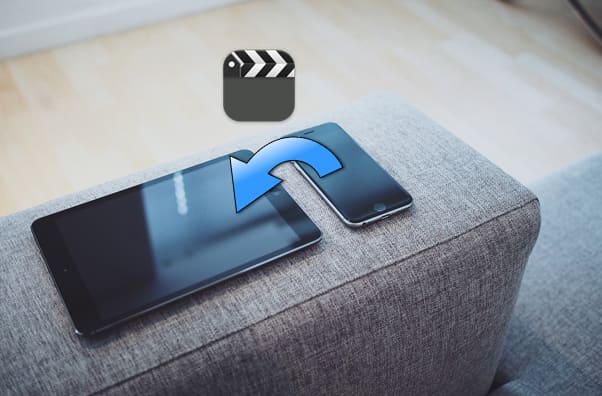
Was ist der einfachste Weg, Videos vom iPhone auf das iPad zu übertragen? Zweifellos wäre iPhone Video Transfer eine gute Wahl. Es ist schnell und stabil. Im Gegensatz zur Wi-Fi-Methode, deren Synchronisierung lange dauert, können Sie mit iPhoneVideo Transfer alle Videos mit einem Klick schnell vom iPhone auf das iPad übertragen. Und es kommt zu keinem Datenverlust während der Übertragung.
Hauptfunktionen von iPhone Video Transfer:
Laden Sie jetzt iPhone Video Transfer herunter.
Wie überträgt man mit iPhone Video Transfer Videos vom iPhone auf das iPad? Befolgen Sie die folgenden Schritte:
01 Laden Sie das Tool herunter, installieren Sie es und führen Sie es auf Ihrem Computer aus. Verbinden Sie Ihr iPhone und iPad mit geeigneten USB-Kabeln mit Ihrem PC. Es erkennt Ihr Gerät automatisch und zeigt seine Informationen auf der Benutzeroberfläche an.

02 Stellen Sie sicher, dass Ihr Quelltelefon in der Geräteliste oben in der Mitte erscheint. Ist dies nicht der Fall, klicken Sie einfach auf das Dropdown-Menü, um das Quelltelefon auszuwählen.

03 Klicken Sie links auf „Videos“ und sehen Sie sich dann rechts im Vorschaufenster die detaillierten Informationen an. Nachdem Sie die Videos ausgewählt haben, die Sie vom iPhone auf das iPad übertragen möchten, klicken Sie auf die Schaltfläche „Auf Gerät exportieren“, um die Synchronisierung zu starten.

Wie kann ich Videos per AirDrop vom iPhone auf das iPad übertragen? AirDrop ist eine praktische Funktion, die in iOS , iPadOS und Mac OS verfügbar ist. Damit können Apple-Benutzer Kontakte, Videos, Fotos, Dokumente und andere Dateien drahtlos zwischen Apple-Geräten übertragen . Es nutzt Bluetooth, um eine Peer-to-Peer-WLAN-Verbindung zwischen beiden iDevices herzustellen. Wenn es funktioniert, ist es eine gute Möglichkeit, Dateien vom iPhone auf das iPad zu übertragen. Für den Massentransfer wird es jedoch nicht empfohlen, da die Übertragungsgeschwindigkeit eher gering ist.
So übertragen Sie Videos über Bluetooth vom iPhone auf das iPad:
Schritt 1. Öffnen Sie sowohl auf Ihrem iPad als auch auf Ihrem iPhone das „Kontrollzentrum“ und aktivieren Sie „Bluetooth“ und „Wi-Fi“. Drücken Sie dann lange auf die Karte mit den Netzwerkeinstellungen, um AirDrop zu öffnen. Tippen und halten Sie die Option „AirDrop“ und wählen Sie dann „Jeder“. ( AirDrop funktioniert nicht auf iPhone/iPad ?)

Schritt 2. Öffnen Sie auf Ihrem iPhone die Kamerarolle oder Galerie und gehen Sie dann zu dem Video, das Sie übertragen möchten.
Schritt 3. Tippen Sie auf das „Teilen“-Symbol und wählen Sie dann „AirDrop“, tippen Sie mit dem AirDrop-Symbol auf den Namen Ihres iPads und senden Sie das Video an das iPad. Tippen Sie anschließend auf Ihrem iPad auf „Akzeptieren“.
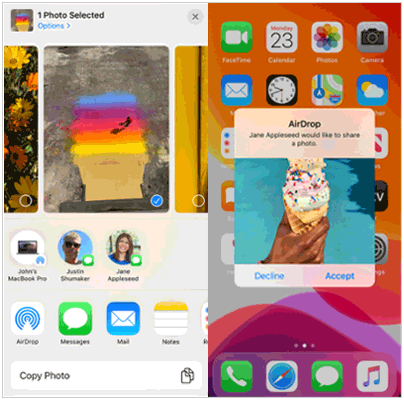
Wie übertrage ich Videos ohne AirDrop vom iPhone auf das iPad? Sie können iCloud auch verwenden, um Videos vom iPhone auf das iPad zu teilen. Hier zeigen wir Ihnen, wie Sie dies über iCloud-Backup und iCloud-Fotos tun. Beachten Sie, dass iCloud Benutzern nur 5 GB kostenlosen Speicherplatz bietet. Möglicherweise müssen Sie für mehr Speicherplatz Geld bezahlen, da Videos möglicherweise viel Speicherplatz beanspruchen. ( Wie kann ich iCloud-Speicher freigeben ?)
Diese Methode eignet sich zum Synchronisieren aller Daten, einschließlich Videodateien, während der Ersteinrichtung oder nach dem Zurücksetzen des Geräts. Wie kann ich Videos per iCloud-Backup vom iPhone auf das iPad übertragen:
Schritt 1. Gehen Sie auf Ihrem iPhone zu „Einstellungen“ > „iCloud“ > aktivieren Sie „iCloud Backup“ > tippen Sie auf „Jetzt sichern“.

Schritt 2. Öffnen Sie auf Ihrem iPad „Einstellungen“ > „Allgemein“ > „Zurücksetzen“ > „Alle Inhalte und Einstellungen löschen“ > „iPad löschen“. Überspringen Sie diesen Schritt, wenn Ihr iPad neu ist und noch nicht eingerichtet wurde. ( iPhone/iPad wird nicht gelöscht ?)

Schritt 3. Jetzt können Sie Ihr iPad erneut einrichten. Wenn Sie den Bildschirm „App & Daten“ erreichen, tippen Sie auf „Aus iCloud Backup wiederherstellen“. Wählen Sie dann das Backup aus, das Ihre Videos enthält, und stellen Sie sie auf Ihrem iPad wieder her.

Bei dieser Methode ist kein Zurücksetzen des Geräts erforderlich. Aktivieren Sie einfach die iCloud-Fotos-Funktion, um Videos zu synchronisieren. Wie übertrage ich Videos über iCloud Photos vom iPhone auf das iPad? Befolgen Sie die folgenden Schritte:
Schritt 1. Gehen Sie auf Ihrem iPhone zu „Einstellungen“ > [Ihr Name] > „iCloud“ > „Fotos“ und aktivieren Sie „iCloud-Fotos“. Anschließend werden Ihre Fotos und Videos in Ihre iCloud hochgeladen.
Schritt 2. Wiederholen Sie auf Ihrem iPad die obigen Schritte, um iCloud-Fotos einzuschalten. Nach einer Weile sollten Ihre Videos von Ihrem iPhone in Ihrer Foto-App angezeigt werden. ( iCloud-Fotos werden nicht synchronisiert ?)

Wie übertrage ich Videos ohne iCloud vom iPhone auf das iPad? iTunes ist auch eine praktikable Möglichkeit, Filme vom iPhone auf das iPad zu übertragen. Um sicherzustellen, dass die Übertragung reibungslos verläuft, wird empfohlen, dass Sie auf die neueste iTunes-Version aktualisieren, um die Übertragung abzuschließen. Allerdings werden bei dieser Methode alle Daten auf Ihrem iPad überschrieben. Stellen Sie daher sicher, dass Sie Ihr iPad sichern, bevor Sie fortfahren, um Datenverlust zu vermeiden.
So übertragen Sie Videos per Kabel mit iTunes vom iPhone auf das iPad:
Schritt 1. Verbinden Sie Ihr iPhone über ein USB-Kabel mit Ihrem Computer und starten Sie iTunes auf Ihrem Computer.
Schritt 2. Tippen Sie auf das Gerätesymbol und dann auf „Zusammenfassung“ > „Jetzt sichern“. Trennen Sie nach Abschluss des Vorgangs Ihr iPhone vom Computer.

Schritt 3. Verbinden Sie nun Ihr iPad mit einem USB-Kabel mit dem Computer. Tippen Sie auf das Gerätesymbol und gehen Sie dann zu „Zusammenfassung“ > tippen Sie auf „Backup wiederherstellen“. Wählen Sie dann das Backup aus, das die Videos enthält, die Sie auf Ihrem iPad wiederherstellen möchten.

Dropbox ist ein Cloud-Dienst, der genau wie iCloud funktioniert. Es verfügt über 2 GB freien Speicherplatz, der zum Teilen und Speichern von Videos, Fotos und Dokumenten zwischen Geräten verwendet werden kann. Sie können Dropbox sowohl auf Ihr iPhone als auch auf Ihr iPad herunterladen, um Videos zwischen den beiden Geräten zu teilen.
So übertragen Sie Videos mit Dropbox vom iPhone auf das iPad:
Schritt 1. Öffnen Sie Dropbox auf Ihrem iPhone und tippen Sie dann auf das „+“-Symbol > wählen Sie „Fotos und Videos hochladen“ > wählen Sie die Videos aus, die Sie übertragen möchten > tippen Sie auf „Weiter“, um den Speicherort für die Dateien auszuwählen > tippen Sie auf „ Hochladen".

Schritt 2. Öffnen Sie Dropbox auf Ihrem iPad und gehen Sie zu dem Ordner, in dem Ihre Videos gespeichert sind > klicken Sie auf „Herunterladen“ > wählen Sie „In Fotobibliothek speichern“, um die Videos vom iPhone auf das iPad zu übertragen.
Wenn Sie keine zusätzlichen Tools herunterladen möchten, ist E-Mail auch eine einfache Methode, um Videos vom iPhone auf das iPad zu übertragen. Es eignet sich jedoch nur für die Übertragung kleiner Videodateien, da die Dateigröße durch die Anhangbeschränkungen des E-Mail-Dienstanbieters begrenzt ist.
So übertragen Sie Filme per E-Mail vom iPhone auf das iPad:
Schritt 1. Öffnen Sie auf Ihrem iPhone die App „Fotos“ und wählen Sie die Videos aus, die Sie übertragen möchten. Tippen Sie auf das Symbol „Teilen“ und wählen Sie die Option „Mail“. Dadurch wird Ihre E-Mail-App geöffnet, in der Sie Ihre E-Mail-Adresse eingeben und die Videos senden können.

Schritt 2. Öffnen Sie nach dem Senden der Videos die „Mail“-App auf Ihrem iPad, suchen Sie nach der E-Mail, die Sie von Ihrem iPhone gesendet haben, und laden Sie die angehängten Videos auf Ihr iPad herunter.
Oben finden Sie die 6 Möglichkeiten, Videos vom iPhone auf das iPad zu übertragen. Apples Lösungen wie AirDrop und iCloud ermöglichen Benutzern das Verschieben von Dateien ohne Kabel. Aber die Übertragungsgeschwindigkeit ist etwas langsam. Wenn Sie einen schnelleren Weg wünschen, können Sie iPhone Video Transfer verwenden, um die Datenübertragung mit einem Klick durchzuführen.
Probieren Sie einfach die Methode aus, mit der Sie sich am wohlsten fühlen, um die Videos auf das iPad zu übertragen. Wenn es Probleme gibt, können Sie unten einen Kommentar hinterlassen und wir helfen Ihnen weiter.
Verwandte Artikel:
So übertragen Sie Apps auf 5 effiziente Arten vom iPhone auf das iPad
Wie übertrage ich Kontakte vom iPhone auf das iPad mit oder ohne iCloud?
Wie übertrage ich Fotos mit/ohne iCloud vom iPhone auf das iPad?
6 effektive Wege | Wie übertrage ich Musik vom iPhone auf das iPad?

 Übertragung von Telefon zu Telefon
Übertragung von Telefon zu Telefon
 [Schritt-für-Schritt-Anleitung] Wie übertrage ich Videos vom iPhone auf das iPad?
[Schritt-für-Schritt-Anleitung] Wie übertrage ich Videos vom iPhone auf das iPad?





